Cómo utilizar las funciones de accesibilidad de Android
Los teléfonos inteligentes están diseñados para ser fáciles de usar, pero un tamaño no sirve para todos. Las fuentes pueden ser difíciles de leer, los colores difíciles de distinguir o los sonidos difíciles de escuchar. Es posible que tenga problemas para tocar y tocar dos veces los íconos y otros gestos. Android tiene funciones de accesibilidad que facilitan ver e interactuar con la pantalla y recibir notificaciones.
La aplicación Configuración tiene una sección de accesibilidad. La forma en que se organiza depende de la versión de Android. Ver el Centro de ayuda de accesibilidad de Android para obtener ayuda con versiones anteriores del sistema operativo.
La siguiente información debe aplicarse sin importar quién fabricó su teléfono Android: Samsung, Google, Huawei, Xiaomi, etc.
Visión
Utilice esta función para navegar por la pantalla, convertir texto en voz, cambiar el aspecto de las fuentes y acercar objetos pequeños.
Asistente de voz: Use esta función para navegar por la pantalla. El asistente le dice con qué puede interactuar en la pantalla. Toque un elemento para escuchar lo que hace, luego toque dos veces el elemento para completar la acción. Cuando el Asistente de voz está habilitado, muestra un tutorial que muestra cómo funciona y qué funciones no se pueden usar mientras el asistente está habilitado.
Para obtener más información sobre Voice Assistant, lea sobre el la mejor configuración de accesibilidad de Android.
Texto a voz: Si necesita ayuda para leer contenido en un dispositivo móvil, use la síntesis de voz para que se le lea el texto. Seleccione el idioma, la velocidad (velocidad del habla) y el servicio. Dependiendo de la configuración del dispositivo, estas opciones dependen de Google, el fabricante y las aplicaciones de terceros que descargó.
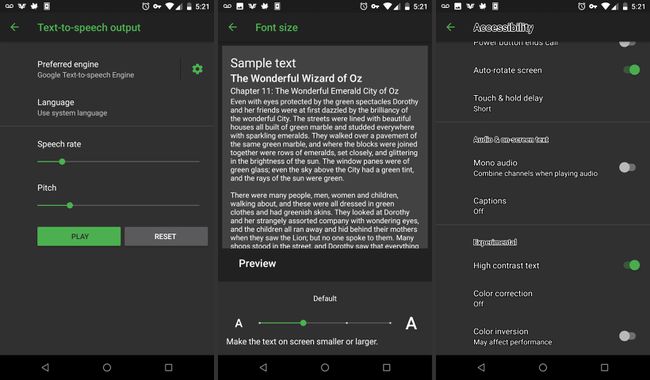
Atajo de accesibilidad: Use esto para activar las funciones de accesibilidad en dos pasos: mantenga presionado el botón de Encendido hasta que escuche un suene o sienta una vibración, luego toque y mantenga presionada la pantalla con dos dedos hasta que escuche el audio confirmación.
Etiqueta de voz: Esta función le ayuda a interactuar con objetos fuera de su dispositivo móvil. Escribir grabaciones de voz en Etiquetas NFC para proporcionar información sobre objetos cercanos.
Tamaño de fuente: Ajusta el tamaño de fuente desde el tamaño predeterminado (pequeño) a minúsculo a enorme o extra enorme.
Fuentes de alto contraste: Esto hace que el texto se destaque mejor sobre el fondo.
Mostrar formas de botones: Agrega un fondo sombreado para que los botones se destaquen mejor.
Ventana de lupa: Active esta opción para ampliar el contenido en la pantalla, luego elija el porcentaje de zoom y el tamaño de la ventana de la lupa.
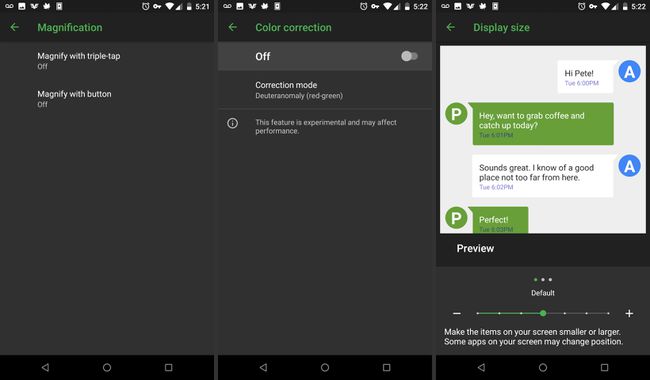
Gestos de ampliación: Acerque y aleje la imagen con un toque triple en cualquier parte de la pantalla con un dedo. Mientras se amplía, desplácese arrastrando dos o más dedos por la pantalla. Para acercar y alejar, pellizque dos o más dedos juntos o separándolos. Para ampliar temporalmente la pantalla, toque tres veces y mantenga presionado, luego arrastre para explorar diferentes partes de la pantalla.
Colores de pantalla: Cambie la pantalla a escala de grises, colores negativos o utilice el ajuste de color. Esta configuración mide cómo ve los colores con una prueba rápida y luego determina si necesita un ajuste. Si es así, use su cámara o una imagen para hacer los ajustes.
Audiencia
Estos ajustes reproducen una alerta cuando el teléfono escucha cierto sonido, encienden la linterna para recibir notificaciones y agregan subtítulos a las imágenes.
Detectores de sonido: Habilite alertas para cuando el teléfono escuche el llanto de un bebé o el timbre de la puerta. Para el timbre, coloque el teléfono a menos de 3 metros del timbre y grabe el timbre para que el dispositivo lo reconozca. Para detectar el llanto de un bebé, mantenga el dispositivo a 1 metro del bebé sin ruido de fondo.
Notificaciones: Configura el teléfono para que parpadee la luz de la cámara cuando reciba una notificación o cuando suenan las alarmas.
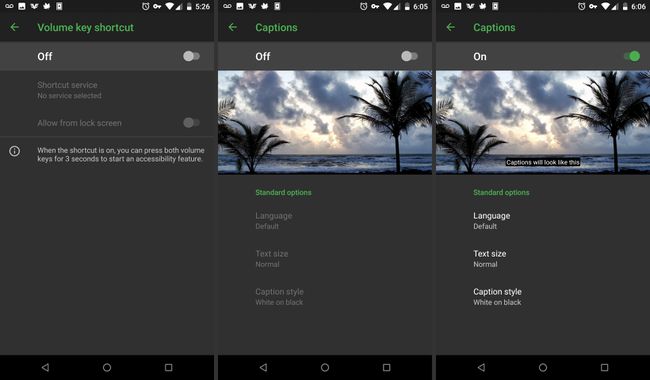
Otras configuraciones de sonido: Apaga el sonido y mejora la calidad del sonido para su uso con audífonos. Ajuste el balance de sonido izquierdo y derecho de los auriculares y cambie a audio mono cuando utilice un auricular.
Subtítulos: Active los subtítulos de Google o del fabricante del teléfono (para videos) y elija el idioma y el estilo de cada uno.
Destreza e interacción
Estas configuraciones determinan cómo los interruptores interactúan con el dispositivo, brindan acceso rápido a los menús y establecen demoras táctiles y de pantalla.
Interruptor universal: Use interruptores personalizables para interactuar con el dispositivo. Utilice accesorios externos, toque la pantalla o utilice la cámara frontal para detectar la rotación de la cabeza, la apertura de la boca y el parpadeo de los ojos.
Menú asistente: Brinda acceso rápido a configuraciones comunes y aplicaciones recientes. Assistant Plus muestra opciones de menú contextual para aplicaciones seleccionadas en el menú Asistente.

Otras configuraciones de interacción: Incluya establecer mano dominante, reordenar o eliminar menús y ajustar el tamaño del panel táctil, el tamaño del cursor y la velocidad del cursor.
Encendido fácil de la pantalla: Encienda la pantalla moviendo su mano por encima del sensor; una captura de pantalla animada le muestra cómo hacerlo.
Retraso de tocar y mantener presionado: Establezca el retraso como corto (0,5 segundos), medio (1,0 segundo), largo, (1,5 segundos) o personalizado.
Control de interacción: Bloquea áreas de la pantalla de la interacción táctil. Establezca un límite de tiempo para apagarlo automáticamente y evitar bloquear el botón de Encendido, el botón de Volumen y el teclado.
Más ajustes
Estas configuraciones establecen la dirección para deslizar para desbloquear la pantalla, agregar accesos directos, configurar recordatorios, apagar alarmas y contestar llamadas.
Bloqueo de dirección: Desbloquee la pantalla deslizando el dedo hacia arriba, abajo, izquierda o derecha en una serie de cuatro a ocho direcciones. Active la retroalimentación de vibración, la retroalimentación de sonido, muestre direcciones (flechas) y lea las direcciones dibujadas en voz alta. Configure un pin de respaldo en caso de que olvide su configuración.
Acceso directo: Agrega accesos directos a configuraciones y funciones. Abra la configuración de accesibilidad presionando rápidamente el botón Inicio tres veces.
Recordatorio de notificación: Configure recordatorios por vibración o sonido cuando tenga notificaciones no leídas. Establezca intervalos de recordatorio y elija qué aplicaciones deben recibir recordatorios.
Responder y finalizar llamadas: Elija contestar llamadas presionando el botón Inicio y finalice las llamadas presionando el botón Encendido. O utilice comandos de voz para responder y rechazar llamadas.
Modo de un solo toque: Descarte o posponga las alarmas, el calendario y las notificaciones de tiempo. Responde o rechaza llamadas con un solo toque.
Gestionar la accesibilidad: Importa y exporta la configuración de accesibilidad o comparte la configuración con otros dispositivos.
